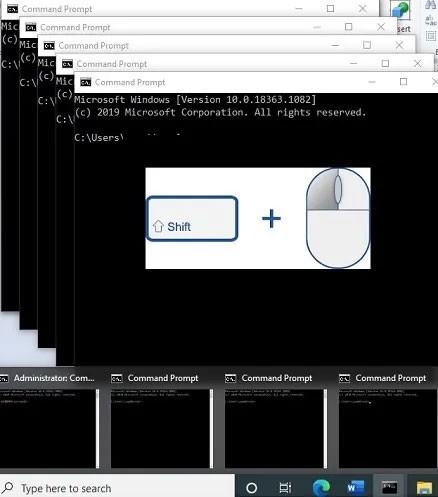6 วิธีในการคัดลอกเส้นทางไฟล์และโฟลเดอร์ใน Windows 11

เส้นทางคือตำแหน่งของไฟล์หรือโฟลเดอร์ใน Windows 11 เส้นทางทั้งหมดรวมถึงโฟลเดอร์ที่คุณต้องเปิดเพื่อไปยังตำแหน่งที่ระบุ
แม้ว่าคุณจะใช้ Windows มาเป็นเวลานานแล้ว แต่บางครั้งคุณอาจเผชิญกับปัญหาที่รับประกันความช่วยเหลือจากผู้เชี่ยวชาญ ไม่ว่าคุณกำลังเผชิญกับข้อผิดพลาดที่เป็นความลับ หรือซอฟต์แวร์ขัดข้อง หรือต้องการคำแนะนำในการเพิ่มประสิทธิภาพประสบการณ์ Windows ของคุณ การรู้วิธีรับความช่วยเหลือที่เหมาะสมสำหรับปัญหาของคุณบนพีซี Windows 11 หรือ 10 ถือเป็นสิ่งสำคัญ

วิธีรับความช่วยเหลือบนพีซี Windows ของคุณ
มีหลายวิธีในการขอความช่วยเหลือสำหรับปัญหา Windows ขึ้นอยู่กับการกำหนดลักษณะและลักษณะของปัญหาของคุณ ต่อไปนี้เป็นแนวทางที่มีประสิทธิภาพสามประการที่สามารถช่วยคุณในการจัดการกับปัญหาหรือคุณสมบัติเกือบทั้งหมดบนพีซี Windows ของคุณ
1. การใช้แอปรับความช่วยเหลือ
พีซี Windows ของคุณมีแอปในตัวที่เรียกว่ารับความช่วยเหลือ ซึ่งสามารถตอบคำถามที่เกี่ยวข้องกับ Windows วินิจฉัยข้อผิดพลาด และเชื่อมต่อคุณกับฝ่ายสนับสนุนของ Microsoft หากจำเป็น
คุณสามารถเข้าถึง แอ ปรับความช่วยเหลือได้ อย่างง่ายดาย โดยใช้เมนูค้นหาบนพีซีของคุณ เมื่ออยู่ในแอป ให้พิมพ์คำค้นหาของคุณลงในกล่องข้อความแล้วกดEnterแอปจะให้ขั้นตอนและลิงก์ที่เกี่ยวข้องเพื่อสนับสนุนบทความที่เกี่ยวข้องกับปัญหาของคุณ

นอกเหนือจากการสนับสนุนขั้นพื้นฐานแล้ว แอปรับความช่วยเหลือยังสามารถเรียกใช้ตัวแก้ไขปัญหา Windows บางตัวได้ ตัวอย่างเช่น คุณสามารถพิมพ์Bluetooth Troubleshooterในแถบค้นหาเพื่อวินิจฉัยและแก้ไขปัญหา Bluetooth ทั่วไปบนพีซี Windows ของคุณ แอพจะขอความยินยอมจากคุณเพื่อเรียกใช้การวินิจฉัยอัตโนมัติ เลือกใช่เพื่อดำเนินการต่อและปฏิบัติตามคำแนะนำเพื่อดำเนินการให้เสร็จสิ้น
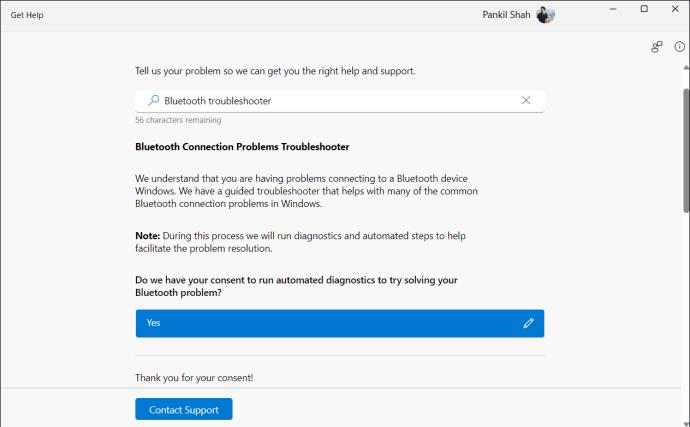
หากคุณไม่พอใจกับคำตอบ ให้คลิก ปุ่ม ติดต่อฝ่ายสนับสนุนเพื่อสนทนากับตัวแทนฝ่ายสนับสนุนของ Microsoft เพื่อขอความช่วยเหลือเพิ่มเติม โปรดจำไว้ว่าความพร้อมของตัวแทน Microsoft อาจแตกต่างกัน ดังนั้นคุณอาจประสบปัญหาในการรอ
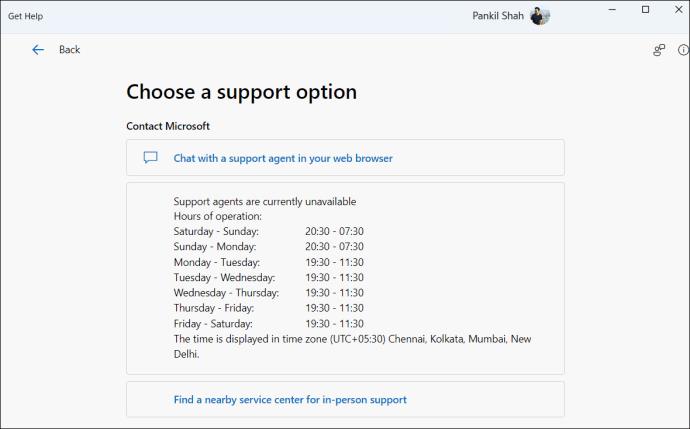
คุณสามารถรีเซ็ตพีซี Windows 10 ของคุณเป็นค่าเริ่มต้นได้หากคุณประสบปัญหาด้านฮาร์ดแวร์ แต่ก่อนหน้านั้น คุณควรลองใช้วิธีแก้ไขปัญหาอื่นๆ ที่ระบุไว้ในคู่มือนี้
2. การใช้ปุ่มช่วยเหลือของแอพ
คุณต้องการความช่วยเหลือเกี่ยวกับแอพหรือโปรแกรมเฉพาะบนพีซี Windows ของคุณหรือไม่? คุณสามารถใช้ตัวเลือกช่วยเหลือหรือสนับสนุนในตัวของโปรแกรมนั้นได้
แอพและโปรแกรมส่วนใหญ่มีส่วนช่วยเหลือเฉพาะที่สามารถเข้าถึงได้ผ่านแป้นพิมพ์ลัดหรือเมนู ส่วนนี้ให้ข้อมูล บทช่วยสอน และขั้นตอนการแก้ไขปัญหาเฉพาะสำหรับโปรแกรมนั้น ตัวอย่างเช่น หากคุณประสบปัญหากับ Microsoft Edge หรือ Google Chrome คุณสามารถกด ปุ่ม F1เพื่อไปที่หน้าศูนย์ช่วยเหลือได้

3. โดยไปที่หน้าวิธีใช้ของ Windows หรือถามในชุมชน Microsoft
วิธีการข้างต้นอาจไม่เป็นประโยชน์หากคุณถูกล็อคไม่ให้เข้าใช้งานพีซี Windows หรือประสบปัญหาที่ทำให้เข้าถึงระบบปฏิบัติการไม่ได้ คุณสามารถไปที่หน้าวิธีใช้และการเรียนรู้ของ Windowsแล้วค้นหาหรือเรียกดูส่วนต่างๆ เพื่อรับคำตอบสำหรับข้อสงสัยของคุณ

คุณยังสามารถเยี่ยมชมMicrosoft Support Communityซึ่งมีคำถามที่พบบ่อย หัวข้อวิธีใช้ และฟอรัมชุมชน เริ่มต้นด้วยการค้นหาฟอรัมเพื่อดูว่ามีผู้อื่นพูดคุยเกี่ยวกับปัญหาที่คล้ายกันในอดีตหรือไม่ สิ่งนี้สามารถนำคุณไปสู่วิธีแก้ปัญหาที่ทำงานได้อย่างรวดเร็ว ถ้าไม่ ให้เข้าสู่ระบบบัญชี Microsoft ของคุณและโพสต์คำถามของคุณในฟอรัม หลังจากนั้น ให้รอช่างเทคนิคของ Microsoft ที่ปรึกษาอิสระ และผู้ใช้เช่นคุณเพื่อช่วยเหลือคุณเกี่ยวกับปัญหาของคุณ
รักษาข้อมูลจำเพาะพีซีของคุณให้สะดวกเพื่อการสนับสนุนที่มีประสิทธิภาพ
เมื่อขอความช่วยเหลือทางออนไลน์หรือปรึกษากับผู้ช่วยของ Microsoft อาจจำเป็นต้องจัดเตรียมข้อกำหนดฮาร์ดแวร์และซอฟต์แวร์ของพีซีของคุณ คุณสามารถค้นหาข้อกำหนดที่จำเป็นทั้งหมดได้โดยไปที่การตั้งค่า > ระบบ > เกี่ยวกับ

หรือคุณสามารถใช้หมายเลขรุ่นของแล็ปท็อปของคุณและค้นหาทางออนไลน์เพื่อรับข้อมูลโดยละเอียดจากเว็บไซต์ของผู้ผลิต
การขอความช่วยเหลือที่เหมาะสม
คุณสามารถขอความช่วยเหลือเกี่ยวกับปัญหา Windows ของคุณได้หลายวิธี แม้ว่าแอป Get Help ของ Microsoft อาจเพียงพอสำหรับการแก้ปัญหาส่วนใหญ่ แต่การมีตัวเลือกเพิ่มเติมบางอย่างไว้คอยบริการก็ช่วยได้เสมอ
หากไม่มีสิ่งใดได้ผล คุณสามารถใช้ซอฟต์แวร์เดสก์ท็อประยะไกลฟรีและติดต่อเพื่อนหรือผู้เชี่ยวชาญเพื่อขอความช่วยเหลือได้
คำถามที่พบบ่อย
ถาม: ฉันจะปิดแอปรับความช่วยเหลือบน Windows ได้อย่างไร
ตอบ:ดำเนินการ “Get-AppxPackage *Microsoft. GetHelp* -ผู้ใช้ทั้งหมด | คำสั่ง Remove-AppxPackage” บนเทอร์มินัล Windows ที่ยกระดับเพื่อลบแอพออกจากพีซี Windows คุณสามารถติดตั้งใหม่ได้ตลอดเวลาจาก Windows Store
ถาม: ฉันจะปิดปุ่มช่วยเหลือ F1 ได้อย่างไร
ตอบ: คุณสามารถใช้รีจิสทรีเพื่อปิดใช้งานวิธีใช้ F1 ได้ แต่เราไม่แนะนำให้ทำเช่นนั้น มีประโยชน์สำหรับความช่วยเหลือเฉพาะแอป ซึ่งช่วยประหยัดเวลาในการค้นหาวิธีแก้ไข
เส้นทางคือตำแหน่งของไฟล์หรือโฟลเดอร์ใน Windows 11 เส้นทางทั้งหมดรวมถึงโฟลเดอร์ที่คุณต้องเปิดเพื่อไปยังตำแหน่งที่ระบุ
Windows Photo Viewer เปิดตัวครั้งแรกพร้อมกับ Windows XP และกลายเป็นหนึ่งในเครื่องมือที่ใช้บ่อยที่สุดบน Windows อย่างรวดเร็ว
ExpressVPN ซึ่งเป็นบริการ VPN ที่ได้รับความนิยมมากที่สุดในโลก ได้เปิดตัวแอปเวอร์ชันสำหรับพีซี Windows ที่ทำงานบนโปรเซสเซอร์ที่ใช้ ARM อย่างเป็นทางการแล้ว
Microsoft ยังคงผลักดันแผนการแทนที่แอปพลิเคชัน Remote Desktop บนแพลตฟอร์มต่างๆ ด้วยแอปพลิเคชัน Windows ใหม่ ซึ่งคราว��ี้จะสำหรับระบบปฏิบัติการ Android
หากคุณถามผู้ใช้ Windows 5 คนให้อธิบายว่า Digital Rights Management (DRM) ของ Vista คืออะไร คุณจะได้รับคำตอบที่แตกต่างกันห้าคำตอบ แต่มีอยู่จุดหนึ่ง
คาดว่า Windows 11 จะได้รับการอัปเดตสำคัญสองรายการในปีนี้
Microsoft ได้ประกาศอย่างเป็นทางการเกี่ยวกับฟีเจอร์ใหม่ที่เป็นประโยชน์อย่างมากสำหรับผู้ใช้ Word ซึ่งช่วยให้ประมวลผลเอกสารยาวๆ ได้ง่ายขึ้นด้วยความช่วยเหลือของ AI
มาเรียนรู้วิธีการตรวจสอบอุณหภูมิ CPU ของคอมพิวเตอร์กับ WebTech360 กันในบทความด้านล่างนี้!
การมีวอลเปเปอร์เริ่มต้นบน Windows บางครั้งอาจทำให้เรารู้สึกเบื่อได้ ดังนั้นแทนที่จะใช้วอลล์เปเปอร์เริ่มต้นเหล่านี้ โปรดรีเฟรชและเปลี่ยนใหม่เพื่อให้ผลงานของคุณสดใหม่ และยืนยันบุคลิกภาพของคุณผ่านวอลล์เปเปอร์ของคอมพิวเตอร์เครื่องนี้
ในชุดบทความนี้ เราจะแนะนำคุณเกี่ยวกับวิธีปรับแต่งโปรไฟล์ผู้ใช้เริ่มต้นใน Windows 7
การเปิดตัวซีรีส์ Copilot+ ใหม่ของพีซีที่ขับเคลื่อนด้วยโปรเซสเซอร์ Snapdragon X Elite ที่ใช้สถาปัตยกรรม Arm ทำให้เกิดความสนใจที่เพิ่มมากขึ้นจากนักพัฒนาในการสร้างเกมและแอปเนทีฟโดยเฉพาะสำหรับกลุ่มตลาดที่เกิดใหม่นี้
คุณสามารถรันแอปพลิเคชันเดียวกันเวอร์ชันต่างๆ ได้หลายวิธี คำแนะนำต่อไปนี้จะอธิบายว่าวิธีใดเหมาะสมกว่าสำหรับโปรแกรมประเภทใดประเภทหนึ่ง
หลังจาก "ใช้ชีวิตไร้จุดหมาย" มาเป็นเวลานาน แอปพลิเคชัน Windows Mail, Calendar และ People ก็ค่อยๆ เข้าสู่ช่วงสิ้นสุดวงจรชีวิตในที่สุด Microsoft เพิ่งอัปเดตเอกสารอย่างเป็นทางการเพื่อชี้แจงว่าแอปที่กล่าวถึงข้างต้นจะถูกยกเลิกโดยสมบูรณ์ในวันที่ 31 ธันวาคม 2024
เจ้าของพีซี Windows บางรายตื่นขึ้นมาเมื่อต้นสัปดาห์นี้แล้วพบว่าคอมพิวเตอร์ของพวกเขากลับได้รับข้อความสแปมที่เตือน Windows Defender เกี่ยวกับ HackTool ใหม่ที่เรียกว่า WinRing0
NTLM เป็นโปรโตคอลการตรวจสอบสิทธิ์แบบเก่าจาก Microsoft และถูกแทนที่ด้วย Kerberos ใน Windows 2000
VPN คืออะไร มีข้อดีข้อเสียอะไรบ้าง? มาพูดคุยกับ WebTech360 เกี่ยวกับนิยามของ VPN และวิธีนำโมเดลและระบบนี้ไปใช้ในการทำงาน
Windows Security ไม่ได้แค่ป้องกันไวรัสพื้นฐานเท่านั้น แต่ยังป้องกันฟิชชิ่ง บล็อกแรนซัมแวร์ และป้องกันไม่ให้แอปอันตรายทำงาน อย่างไรก็ตาม ฟีเจอร์เหล่านี้ตรวจจับได้ยาก เพราะซ่อนอยู่หลังเมนูหลายชั้น
เมื่อคุณเรียนรู้และลองใช้ด้วยตัวเองแล้ว คุณจะพบว่าการเข้ารหัสนั้นใช้งานง่ายอย่างเหลือเชื่อ และใช้งานได้จริงอย่างเหลือเชื่อสำหรับชีวิตประจำวัน
ในบทความต่อไปนี้ เราจะนำเสนอขั้นตอนพื้นฐานในการกู้คืนข้อมูลที่ถูกลบใน Windows 7 ด้วยเครื่องมือสนับสนุน Recuva Portable คุณสามารถบันทึกข้อมูลลงใน USB ใดๆ ก็ได้ที่สะดวก และใช้งานได้ทุกเมื่อที่ต้องการ เครื่องมือนี้กะทัดรัด ใช้งานง่าย และมีคุณสมบัติเด่นดังต่อไปนี้:
CCleaner สแกนไฟล์ซ้ำในเวลาเพียงไม่กี่นาที จากนั้นให้คุณตัดสินใจว่าไฟล์ใดปลอดภัยที่จะลบ
การย้ายโฟลเดอร์ดาวน์โหลดจากไดรฟ์ C ไปยังไดรฟ์อื่นบน Windows 11 จะช่วยให้คุณลดความจุของไดรฟ์ C และจะช่วยให้คอมพิวเตอร์ของคุณทำงานได้ราบรื่นยิ่งขึ้น
นี่เป็นวิธีเสริมความแข็งแกร่งและปรับแต่งระบบของคุณเพื่อให้การอัปเดตเกิดขึ้นตามกำหนดการของคุณเอง ไม่ใช่ของ Microsoft
Windows File Explorer มีตัวเลือกมากมายให้คุณเปลี่ยนวิธีดูไฟล์ สิ่งที่คุณอาจไม่รู้ก็คือตัวเลือกสำคัญอย่างหนึ่งถูกปิดใช้งานไว้ตามค่าเริ่มต้น แม้ว่าจะมีความสำคัญอย่างยิ่งต่อความปลอดภัยของระบบของคุณก็ตาม
ด้วยเครื่องมือที่เหมาะสม คุณสามารถสแกนระบบของคุณและลบสปายแวร์ แอดแวร์ และโปรแกรมอันตรายอื่นๆ ที่อาจแฝงอยู่ในระบบของคุณได้
ด้านล่างนี้เป็นรายการซอฟต์แวร์ที่แนะนำเมื่อติดตั้งคอมพิวเตอร์ใหม่ เพื่อให้คุณสามารถเลือกแอปพลิเคชันที่จำเป็นและดีที่สุดบนคอมพิวเตอร์ของคุณได้!
การพกพาระบบปฏิบัติการทั้งหมดไว้ในแฟลชไดรฟ์อาจมีประโยชน์มาก โดยเฉพาะอย่างยิ่งหากคุณไม่มีแล็ปท็อป แต่อย่าคิดว่าฟีเจอร์นี้จำกัดอยู่แค่ระบบปฏิบัติการ Linux เท่านั้น ถึงเวลาลองโคลนการติดตั้ง Windows ของคุณแล้ว
การปิดบริการเหล่านี้บางอย่างอาจช่วยให้คุณประหยัดพลังงานแบตเตอรี่ได้มากโดยไม่กระทบต่อการใช้งานประจำวันของคุณ
Ctrl + Z เป็นปุ่มผสมที่นิยมใช้กันมากใน Windows โดย Ctrl + Z ช่วยให้คุณสามารถเลิกทำการกระทำในทุกส่วนของ Windows ได้
URL แบบย่อนั้นสะดวกในการล้างลิงก์ยาวๆ แต่ก็ซ่อนปลายทางที่แท้จริงไว้ด้วย หากคุณต้องการหลีกเลี่ยงมัลแวร์หรือฟิชชิ่ง การคลิกลิงก์นั้นโดยไม่ระวังไม่ใช่ทางเลือกที่ฉลาดนัก
หลังจากรอคอยมาอย่างยาวนาน ในที่สุดการอัปเดตหลักครั้งแรกของ Windows 11 ก็ได้เปิดตัวอย่างเป็นทางการแล้ว